开机出现无法验证此文件的数字签名
1、第一步:按键盘的【win+R】,使得【运行】调出。然后在运行输入【gpedit.msc】,点击【确定】。


2、鼠标点下【用户配置——管理模板】。接着单击开下方的【系统】。接着我们点击【驱动程序安装】,如图。

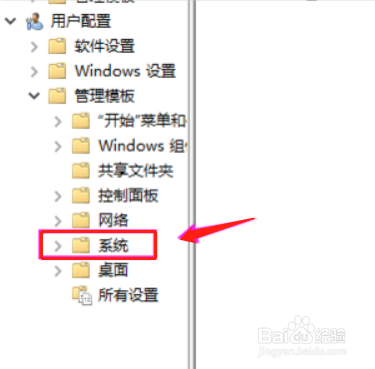
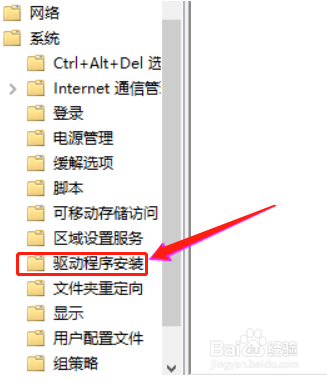
3、第三步我们接着我们使用鼠标双击点开右侧的【设备驱动程序的代码签名】,如图。

4、接下来我们将它设置为【已启用】模式,接着界面下方选择为【警告】模式,然后我么那就设置成功了。
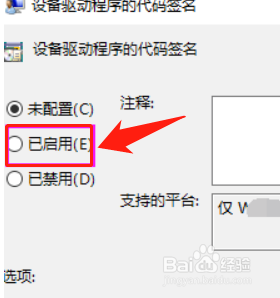

1、1.调出运行,输入【gpedit.msc】。然后点下【用户配置——管理模板】。
2.单击开下方的【系统】 ,【驱动程序安装】,接着我们双击点开右侧的【设备驱动程序的代码签名】。
3.设置为【已启用】,接着模式界面下方选择为【警告】模式。到这里就设置成功了。
声明:本网站引用、摘录或转载内容仅供网站访问者交流或参考,不代表本站立场,如存在版权或非法内容,请联系站长删除,联系邮箱:site.kefu@qq.com。
阅读量:168
阅读量:131
阅读量:50
阅读量:42
阅读量:179